Как создать рассылку в Telegram
Рассылки в Telegram используется бизнесом для рекламы товаров или услуг, информирования людей о любом событии, приглашении или приветствии. В SendPulse можно отправлять рассылки в Telegram с текстом, изображением, файлом и кнопкой перехода на свой ресурс или запуска цепочки для массового оповещения по всей базе или сегментированной группе подписчиков.
Подписчиками на Telegram чат-бот — это пользователи, которые перешли по ссылке на ваш бот и нажали Запустить или подписались через виджет, добавленный на сайте. А также подписчиком может быть канал или группа, где вы являетесь администратором и куда добавили своего бота (этот канал будет отображаться как отдельный контакт в Аудитории чат-бота).
Чтобы создать рассылку, в разделе Чат-боты перейдите на вкладку Главная и нажмите Создать рассылку (Create campaign).

Выберите подключенный бот
Выберите бота, на аудиторию которого будет отправляться рассылка.

Сегментируйте аудиторию
Чтобы фильтровать получателей, выберите чекбокс Сегментировать получателей (Segment recipients). Ваша рассылка будет отправлена только тем, кто отвечает заданному условию. Например, если вы собираете дополнительные переменные во время подписки, создаете глобальные переменные или устанавливаете тег, вы можете производить за ними сегментацию по условиям Переменная и Теги.
Можно активировать опцию Активен за последние сутки, чтобы сделать рассылку тех, кто взаимодействовал Telegram ботом за последние 24 часа.

Чтобы добавить несколько условий для более персонализированного сообщения, нажмите кнопку Добавить условие (Add the list segmentation criteria). А когда определите ее, нажмите кнопку Применить (Apply).

Добавьте текст сообщения
Введите сообщение. Ограничение по длине одного текстового блока – 2000 символов.
В него еще можно вставлять переменные и эмодзи. Для этого нажмите {} в правом верхнем углу текстового поля и выберите требуемую переменную из списка. Каждому пользователю пришлет сообщение со значением переменной из его контакта. Например, начать сообщение с обращением к имени и включить данные по регистрации или заказу.

Добавьте кнопку
Вы можете добавить кнопку со ссылкой на ваш ресурс, с запуском цепочки или кнопкой оплаты. Разместить его можно под текстом или любым другим элементом.
Нажмите кнопку Добавить кнопку (Add button).
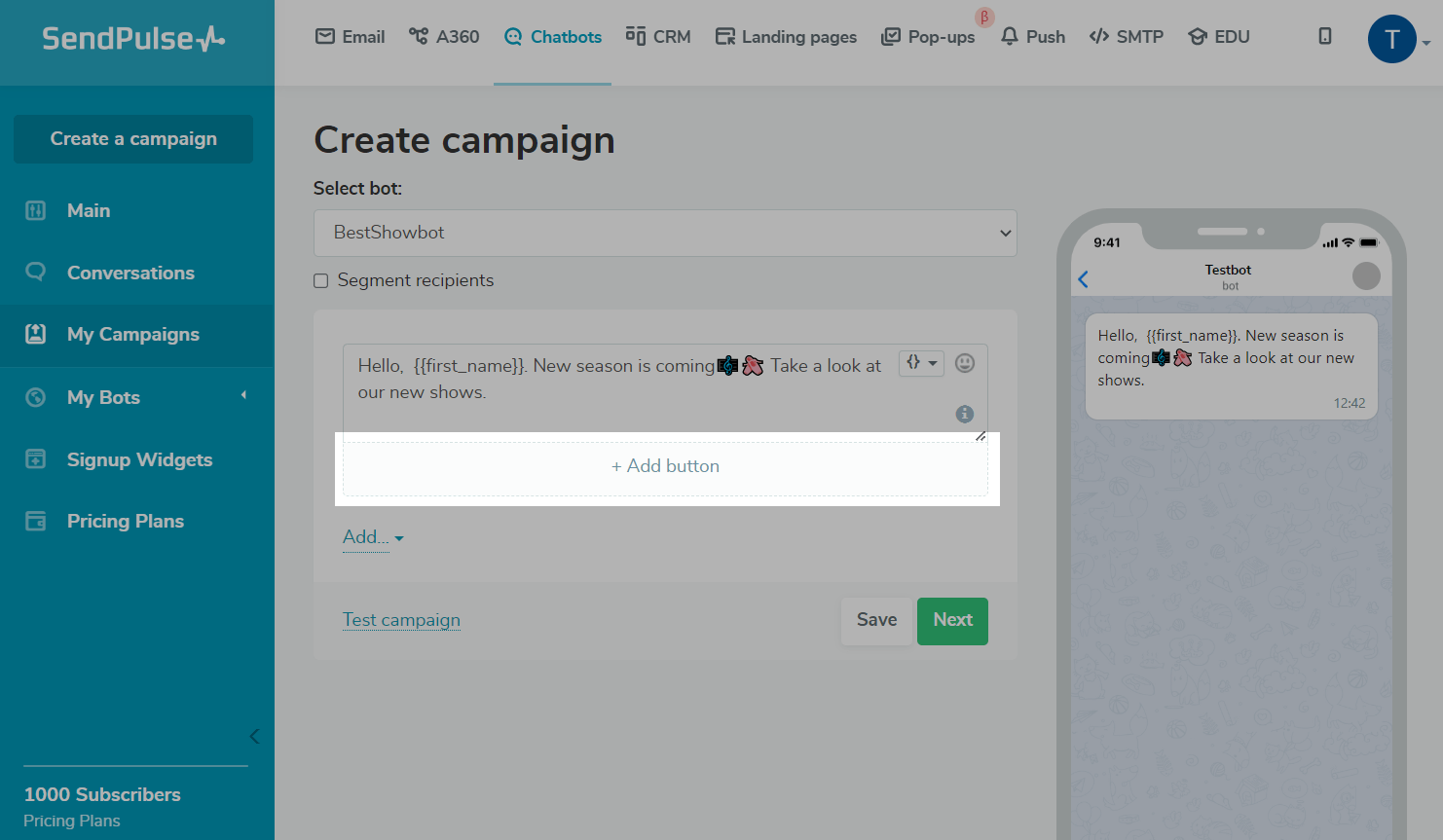
Продолжить цепочку
Выберите тип кнопки Продолжить цепочку (Continue flow) и цепочку, которая отправится по щелчку на кнопку.
Добавьте текст кнопки. Ограничение по длине – до 256 символов.
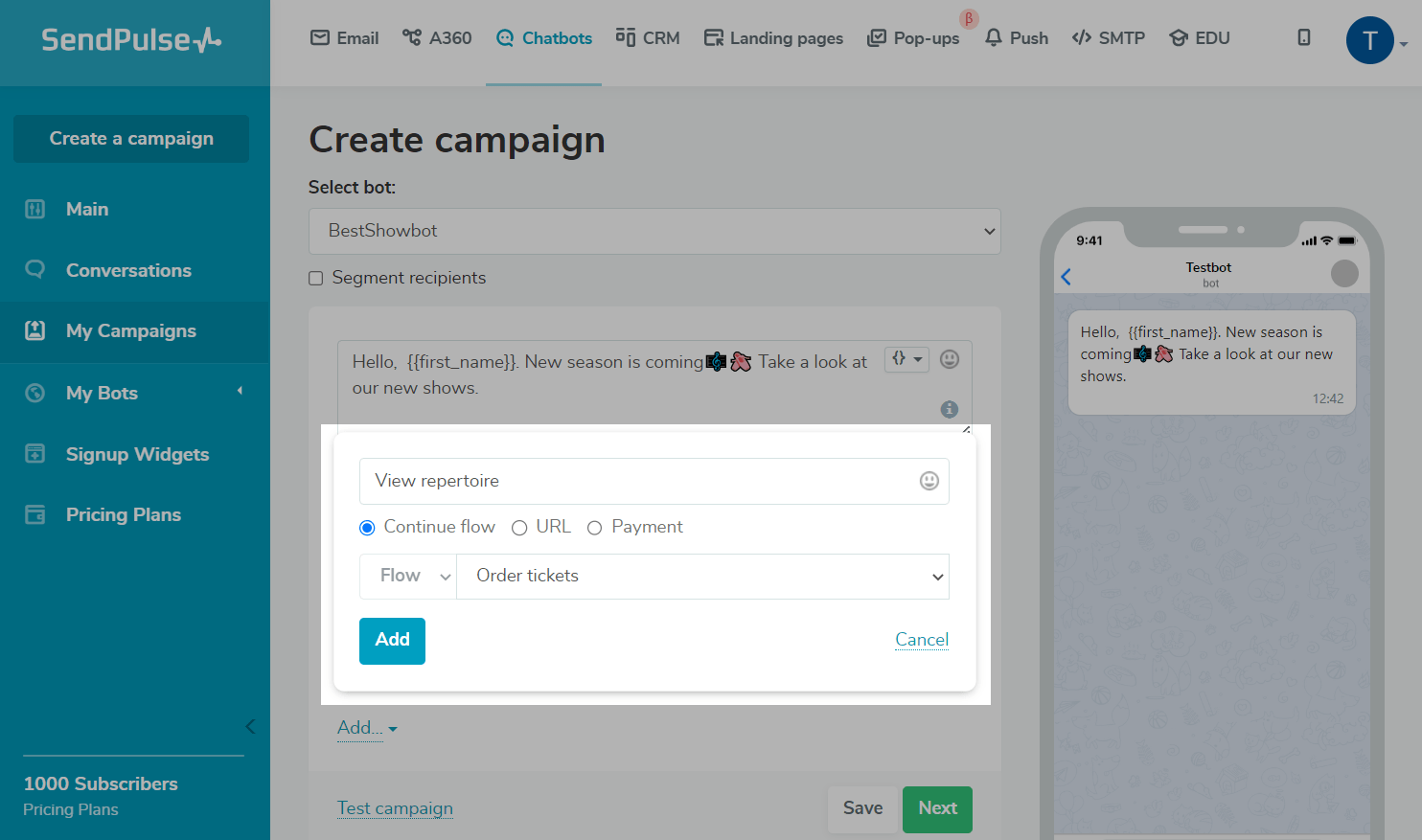
Ссылка
Вы можете добавить ссылку на внешний источник и запуск цепочки сообщений после перехода подписчика по ссылке. Выберите тип кнопки Ссылки (URL) и добавьте ссылку.
Поддерживается только протокол https://. Если вы вставите ссылку в формате http://, Telegram бот не отправит сообщение.
Также для кнопки типа Ссылка (URL) вы можете добавить ссылку на веб-приложение, например, на одностраничный интернет-магазин. Активируйте опцию Открыть во всплывающем Web-App окне (Open in web app pop-up), чтобы по ссылке открывался попап для перехода к приложению.
Вы можете создать интернет-магазин с товарами, корзиной, формой для сбора контактных данных и привязать ссылку к кнопке в Telegram. Пользователь может нажать кнопку, а затем оформить свою покупку в отдельном окне.
На самой странице можно добавить JS-код от Telegram, который работает с данными из мессенджера и передает информацию о подписчике.

Чтобы включить отправку цепочки, активируйте трекинг в настройках бота.

Оплата
В рассылках SendPulse можно добавлять кнопки оплаты, по которым подписчики смогут оплачивать товары прямо в чате Telegram. Для этого подключите метод оплаты, а в настройках кнопки выберите платежную систему, сумму и введите название товара.
Вы также можете продумать и добавить сценарий цепочки чат-бота после успешной оплаты.
Читайте подробнее: Как принимать платежи в чат-ботах.

В одной рассылке можно добавить до 25 кнопок всего и до 4 кнопок в ряд.

Добавьте элементы
Также можно добавить дополнительные медийные элементы: картинку, карточку, файл, видео и дополнительно текст и кнопки.
Для этого нажмите кнопку Добавить кнопку (Add botton) и выберите нужный элемент.

Текст
Вы можете выбрать дополнительный текстовый блок, который будет визуально отделен от основного сообщения.

Картинка
Добавьте картинку в форматах JPG и PNG размером до 2 MB, а также краткое описание.

Карусель
В одну карту можно добавить изображение, заголовок – до 32 символов, описание – до 80 символов и 3 кнопки со ссылкой на другую цепочку, внешний источник или форму оплаты. Карточек может быть не более 10 в карусели. Чтобы добавить новую, щелкните плюс справа.

Файл
Поддерживаемые форматы файла: ZIP, PDF и GIF. Максимальный размер вложения – 20 MБ. Вы можете загрузить файл со своего устройства или добавить на него ссылку.
Видео и аудио
Вы можете загружать медиаматериалы до 20 MB в формате mp4 для элементов Аудио и Видео-заметка и в формате MP3, MP4 и OGG для элемента Видео.
Для отправки видеосообщений используйте элемент Видео-заметка. Обычно такие видео записываются на фронтальную камеру. Загруженное видео будет обрезано, чтобы кадр был в форме круга, а продолжительность не превышала 1 минуту.
Предварительный просмотр
Элементы можно перемещать вниз и вверх, удалять и копировать. Для этого наведите на нужный блок и справа появятся кнопки.

После добавления всех элементов рассылки сделайте тестовую отправку и просмотрите, как будет выглядеть сообщение на устройстве.

Если вы добавили весь необходимый контент, нажмите кнопку Далее (Next).
Выберите время отправки
В следующем окне можно выбрать название рассылки – его будете видеть только вы в списке Мои рассылки.
А также время отправки(когда отправлять) — можно отправить сразу или запланировать на определенную дату и время.

Нажмите Отправить рассылку (Send a campaign) – ваша рассылка отправится получателям.
Telegram имеет ограничение на отправку – 100 сообщений в секунду. Поэтому отправка на обширный список может происходить постепенно.
Также у Telegram нет ограничений на отправку сообщений пользователям в отличие от Facebook. Вы можете отправлять сообщения пользователям, которые не привлекались в последние 24 часа. Но используйте это разумно, не пытайтесь послать пользователю слишком много сообщений, иначе это может привести к жалобам и блокировкам бота.
Также вы можете исключить из списка получателей группы и каналы, чтобы отправить рассылку только отдельным подписчикам. Для этого активируйте опцию Исключить из рассылки каналы и группы (Exclude channels and groups from campaign).

Редактирование запланированной рассылки
Если вы запланируете отправку на другое время, то после создания рассылки вы можете отредактировать ее еще раз до отправки. Перейдите в список рассылок, выберите рассылку и в поле Статус нажмите Редактировать (Edit). Чтобы отменить отправку рассылки, нажмите Отменить.

Удаление рассылки

Анализ рассылки
По каждой рассылке можно просмотреть подробную информацию: сколько сообщений было доставлено и сколько подписчиков взаимодействовало с рассылкой.
Для этого перейдите на страницу Мои рассылки и щелкните нужную рассылку из списка. Перейдите на страницу выбранной рассылки, где вы увидите статус и статистику рассылки, а также список получателей.
Читайте также: Статистика рассылки.

Вы также можете экспортировать файл CSV вместе со списком получателей кампании и статусом доставки в рамках платного тарифного плана.
Обновлено: 17.02.2024

или